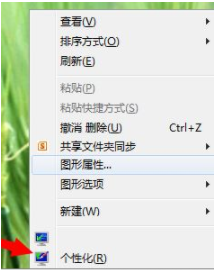win10系统是win7与win8的升级版本,还是最新的系统,用户们肯定得试试win10的性能哪些啊,但是有一部分的网友对win10系统下载安装完成后体验不满意,想把win10系统重装成win7,自己又不会怎么办呢?别急,下面小编介绍win10系统重装成win7系统的详细方法。
win10系统重装成win7系统的主要步骤:
一、制作U盘启动盘以及下载系统到U盘
二、修改BIOS的设置(有些电脑可能不需要修改)
三、进入PE修改硬盘格式及安装系统操作
步骤一、首先把U盘制作成启动盘:
1、把U盘插入电脑,打开小白,点击【U盘启动】,然后点击【U盘模式】,进入界面后,在【设备名】勾选需要制作启动的U盘,点击【一键制作启动U盘】。
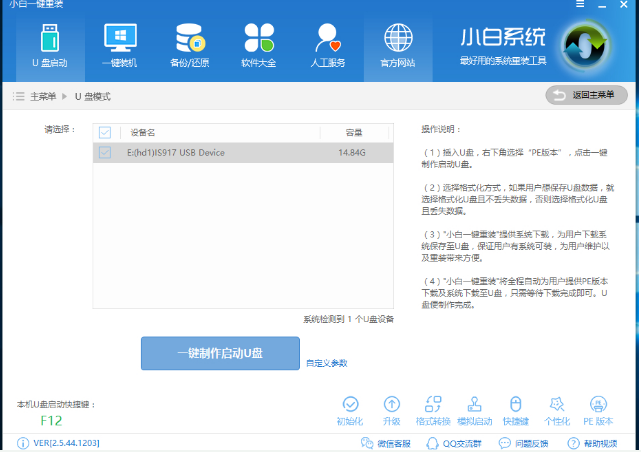
2、在右下角找到【PE版本】,里面提供了初级版与高级版PE,每个PE版本大小都有着不同的功能。建议大家下载【高级版】,因为里面带有远程操作功能,如果你在安装过程中出现问题,可以通过朋友或找我们远程帮你安装系统。
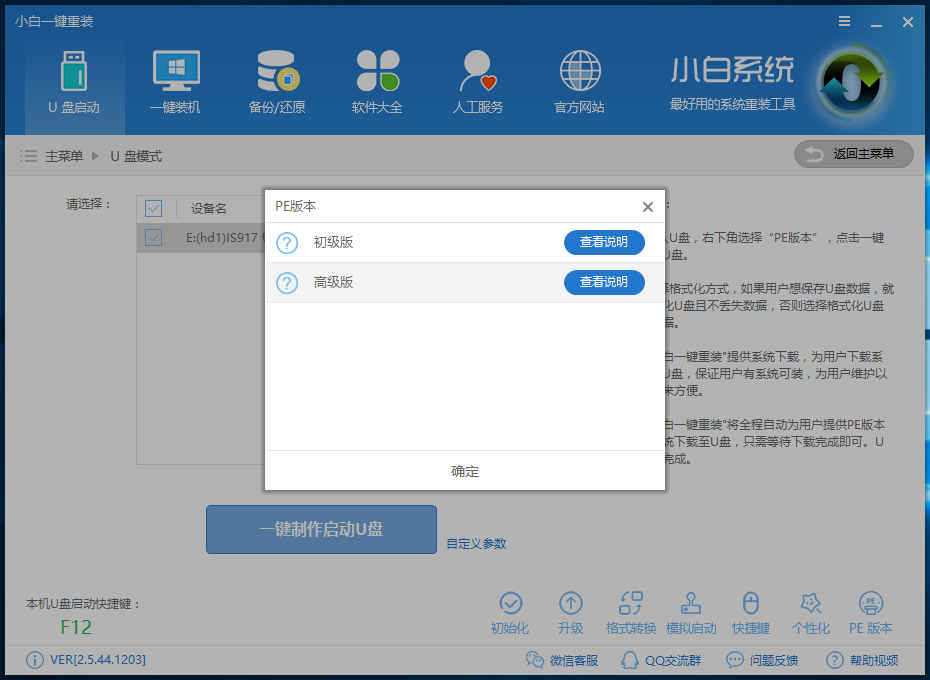
3、选择完点击【一键制作启动U盘】按钮会弹出【格式化】窗口,以下会有2种选项选择【格式化U盘且不丢失数据】与【格式化U盘且丢失数据】,建议大家选择【格式化U盘且不丢失数据】当然也可以自己拷贝起来再制作U盘启动。
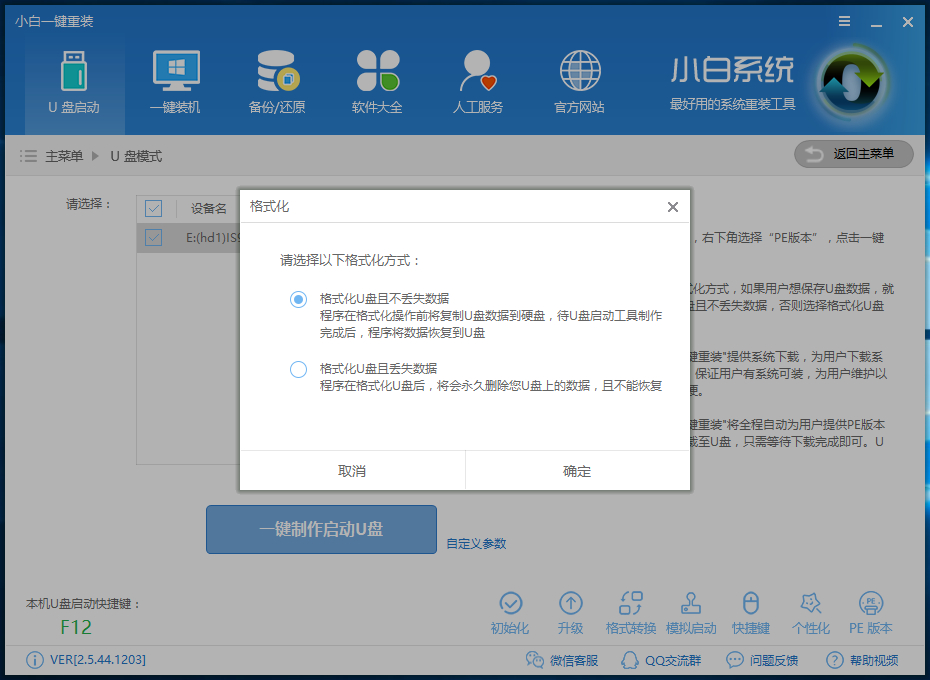
4、紧接着是【系统选择】,小白在制作U盘启动盘同时提供了系统下载,可以顺便勾选你需要的系统,或者制作好启动盘后把自己下载的系统镜像放到U盘里,所放的目录没有限制。因为系统文件较大在制作PE系统过程会有点久,请大家耐心等待一下。(当然你也可不在这里下载系统,选择跳过【直接制作U盘】)。
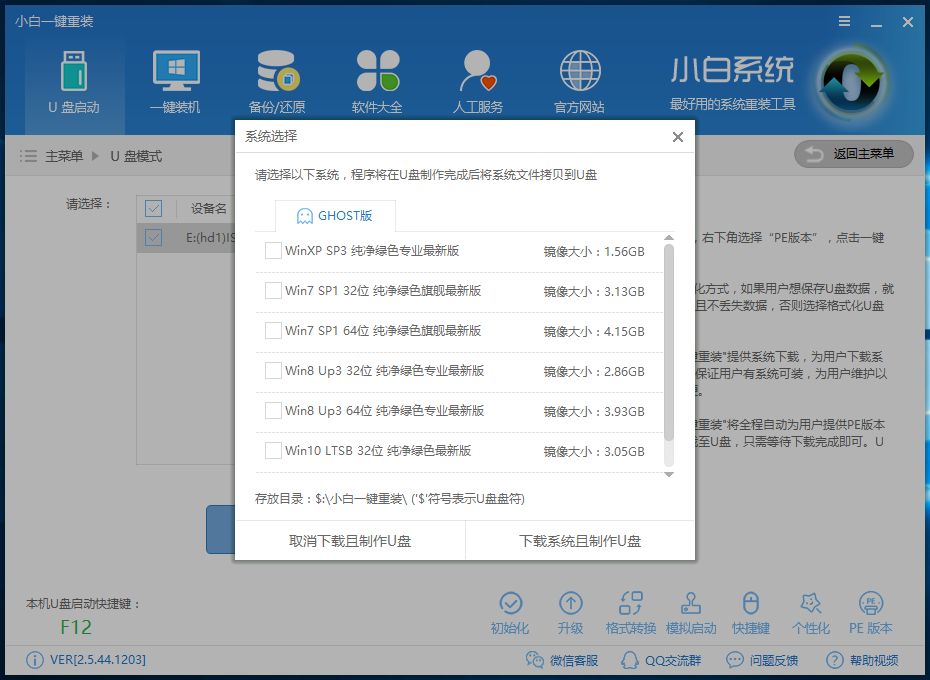
5、当下载完系统后,将会自动制作U盘启动以及将下载系统和备份的资料导入到U盘里面,制作的过程会有点久请大家耐心等待下
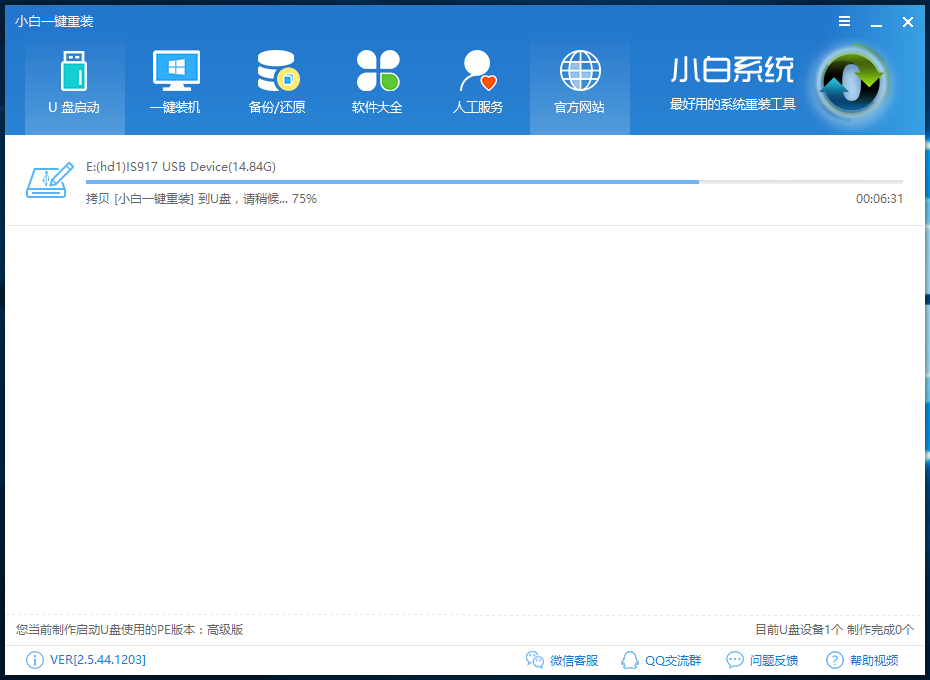
现在弹出提示U盘已经制作完成了,(温馨提示 如果出现制作失败,请重新制作失败的U盘)。
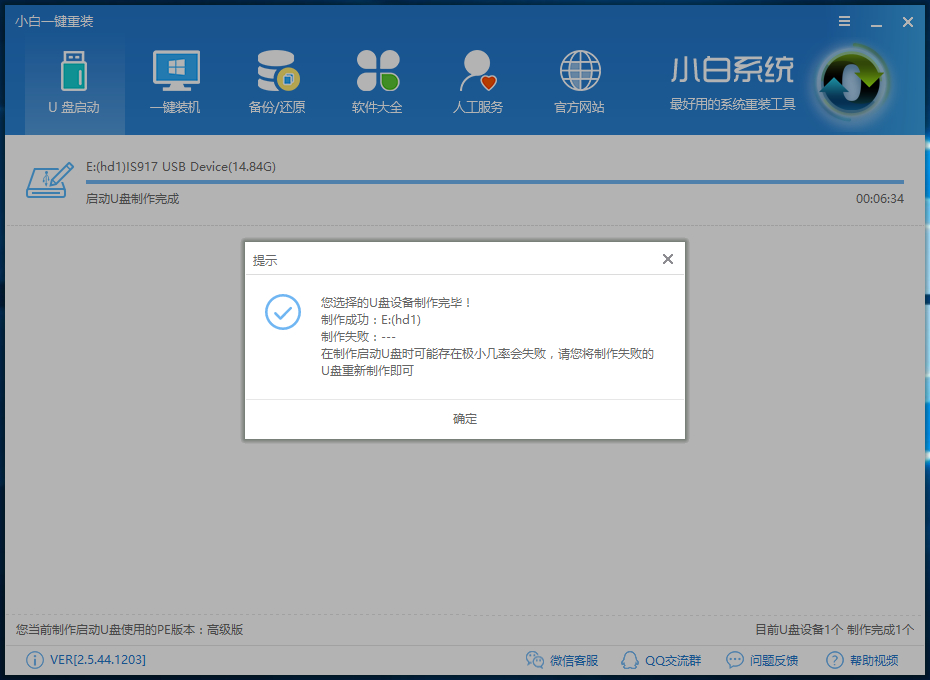
6、接着我们通过在左下角来看下自己电脑启动U盘启动的快捷键是多少。但是也有用户在按下软件检测到的启动快捷键没用情况下,也可以打开【快捷键】对应着自己的电脑品牌查询启动键。
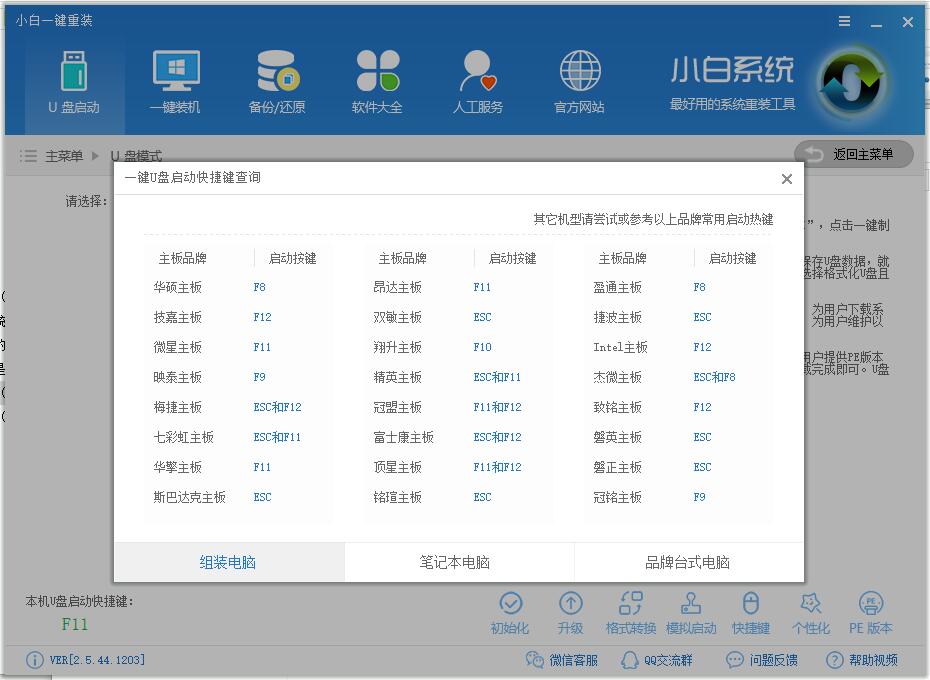
步骤二、关于BIOS的修改
注:如果有以下选项,就需要修改,没有就略过
1)Secure Boot改成Disabled,禁用安全启动
2)CSM改成Enable或Yes,表示兼容
3)Boot mode或UEFI mode改成Legacy,表示传统启动方式
4)OS Optimized Defaults改成Disabled或Other OS,禁用默认系统优先设置
5)部分机型需设置BIOS密码才可以修改Secure Boot,找到Set Supervisor Password设置密码
最后按F10保存退出
步骤三、进入PE修改硬盘格式及重装
1、重启电脑开机时不停按U盘启动快捷键(各品牌的快捷键本文第六步已经说明查询方法,或点击链接查看U盘启动快捷键大全,选择USB启动, 进人到【小白U盘制作维护工具】,选择【02】Windows PE/ramos(新机型)进入小白PE系统。
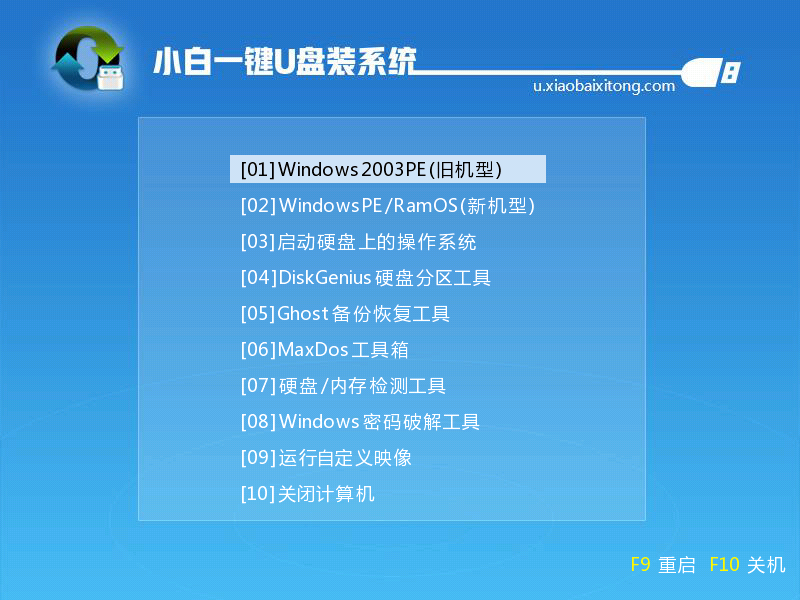
2、接着打开桌面的分区大师,如下图,点击硬盘转换分区表类型为MBR格式,操作完成后保存退出。
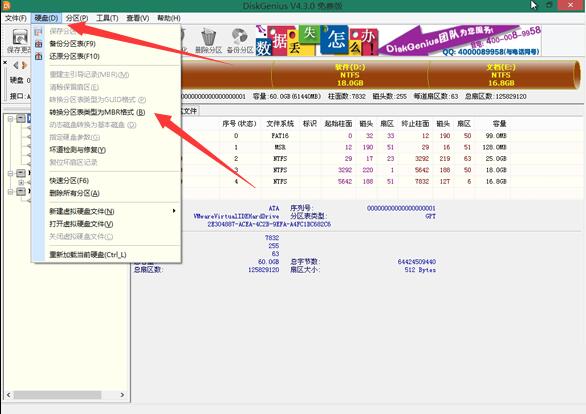
3、打开桌面的小白PE装机工具,如下图选择需要安装的系统以及目标分区(目标分区是指系统需要安装的分区),目标分区一般按默认的就可以了。之后点击右下角安装系统即可进入win7系统安装过程,这个过程完成后重启电脑即可,后面第一次开机自动部署系统,耐心等待进入桌面后win10重装win7就大功告成了。
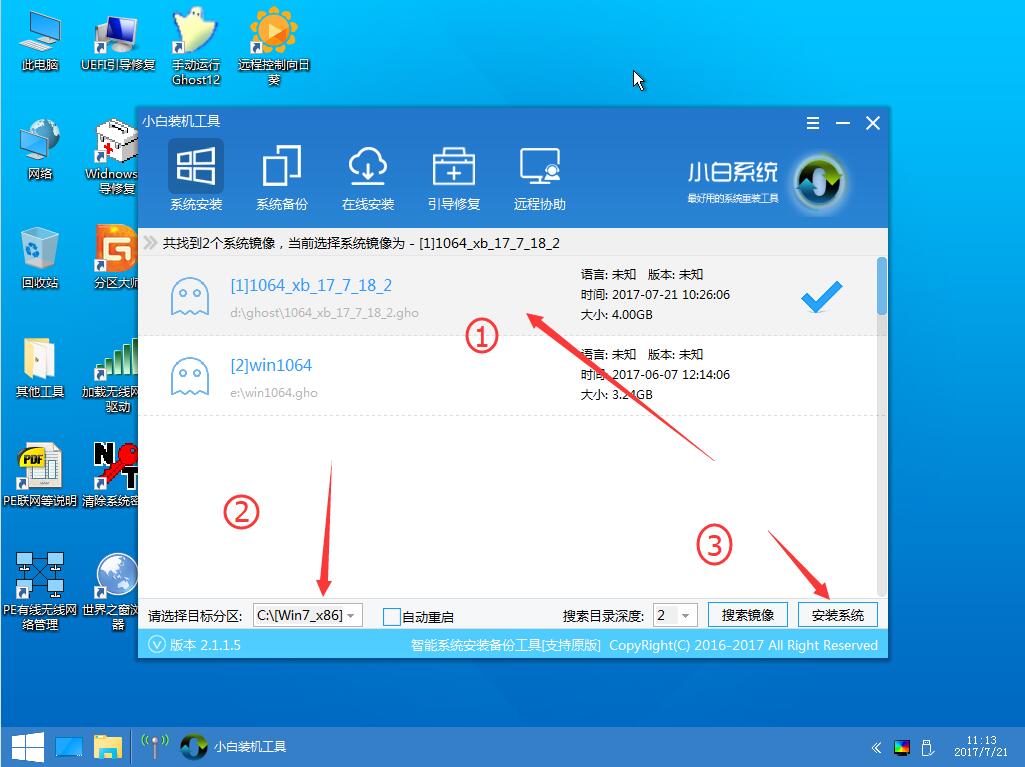
以上就是win10系统重装成win7系统的详细方法介绍了,总体来说,win10重装win7系统的方法和正常的安装方法没多大区别。